Windows 11/10에서 앱이 문자 또는 메시지에 액세스하지 못하도록 하는 방법
Windows 11/10 PC 사용자는 개인 정보에 대해 많은 관심을 가질 수 있으며 일부 앱(concerned about your privacy) 에서 문자 또는 메시지에 액세스하는 것을 차단할 수 있습니다. 이 게시물에서는 앱이 Windows 11/10문자 또는 메시지(prevent apps from accessing Texts or Messages) 에 액세스하는 것을 방지하는 방법을 보여줍니다 . Windows 10 컴퓨터에서 앱을 사용하여 메시지(문자 또는 MMS(MMS) ) 를 읽거나 보내지 않는 경우 메시지 라는(Messaging) 설정 이 꺼져 있을 수 있습니다.
(Prevent)Windows 11/10 에서 앱이 문자(Texts) 또는 메시지(Messages) 에 액세스 하지 못하도록 방지
Windows에는 구성할 수 있는 개인 정보 설정 이 잘 구현 되어 있지만 OS 수준에서는 앱 이 두 가지 방법 중 하나로 Windows 10 의 (Windows 10)문자(Texts) 또는 메시지(Messages) 에 액세스하는 것을 방지할 수 있습니다 . 다음과 같이 이 섹션의 아래에 설명된 방법에 따라 이 항목을 탐색합니다.
1] 설정 앱을 통해
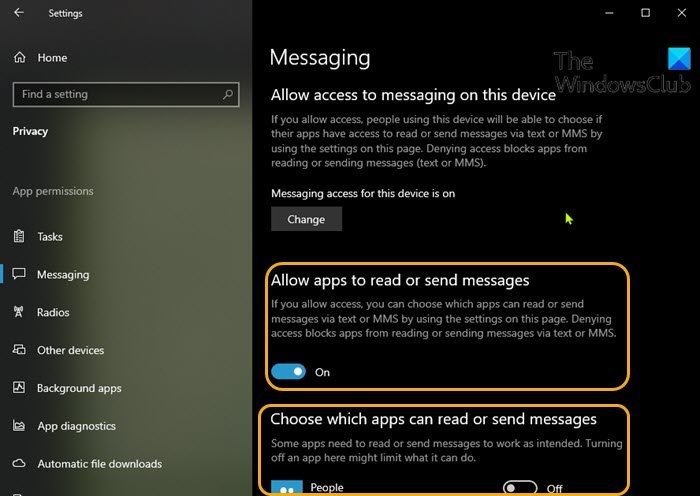
앱이 설정(Settings) 앱 을 통해 Windows 10 의 (Windows 10)문자(Texts) 또는 메시지(Messages) 에 액세스하지 못하도록 하려면 다음을 수행하십시오.
- Windows key + I 을 눌러 설정(open Settings) 을 엽니다 .
- 개인 정보 보호(Privacy) 를 클릭 합니다.
- 아래로 스크롤 하여 왼쪽 창에서 메시징 을 클릭합니다.(Messaging)
- 메시지(Messaging) 아래 의 오른쪽 창에 있는 앱이 메시지를 읽거나 보낼 수 있도록 허용 아래(Allow apps to read or send messages)
- 앱이 문자 메시지에 액세스하고 읽을 수 있도록 허용하거나 차단하는 옵션에 대해 버튼을 켜기(On) 또는 끄기 로 전환합니다.(Off)
- 이 옵션은 이 장치의 메시징 액세스 허용 을 (Allow access to messaging on this device)켜기(On) 로 설정 한 경우에만 구성할 수 있습니다 .
- 메시지(Messaging) 페이지 에서 메시지를 읽거나 보낼 수 있는 앱 선택(Choose which apps can read or send messages) 섹션 으로 스크롤하고 텍스트 읽기를 허용하거나 방지할 특정 앱을 선택할 수 있습니다. 앱에 해당하는 옵션에 대해 버튼을 켜기(On) 또는 끄기(Off) 로 전환하기만 하면 됩니다. 이에 대한 이름.
- 완료되면 설정 앱을 종료합니다.
설정을 저장하고 즉시 적용해야 합니다.
2] 레지스트리 편집기를 통해
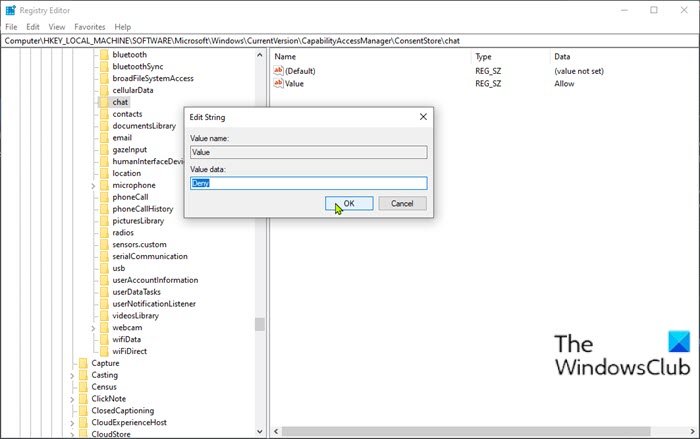
레지스트리 작업이므로 필요한 예방 조치로 레지스트리를 백업(back up the registry) 하거나 시스템 복원 지점을 만드는 것이 좋습니다. 완료되면 다음과 같이 진행할 수 있습니다.
- Windows key + R 을 눌러 실행 대화 상자를 불러옵니다.
- 실행 대화 상자에서 regedit 를 입력하고 Enter 키를 눌러 레지스트리 편집기(open Registry Editor) 를 엽니다 .
- 아래 레지스트리 키 경로 로 이동하거나 이동 합니다.
HKEY_LOCAL_MACHINE\SOFTWARE\Microsoft\Windows\CurrentVersion\CapabilityAccessManager\ConsentStore\chat
- 위치의 오른쪽 창에서 값(Value) 항목을 두 번 클릭하여 속성을 편집합니다.
- 이제 값 데이터(Value data) 를 거부(Deny) 로 변경하여 앱이 문자나 메시지를 읽지 못하도록 합니다.
- 확인(OK) 을 클릭 하거나 Enter 키를 눌러 변경 사항을 저장합니다.
- PC를 다시 시작합니다.
앱이 Windows 10 에서 (Windows 10)문자(Texts) 또는 메시지(Messages) 에 액세스하지 못하도록 하는 2가지 방법 입니다!
관련 게시물(Related post) : 계정 정보, 이름 및 사진에 대한 액세스 권한을 앱에서 허용하거나 거부 합니다.
Related posts
Apps Apps Windows 10에서 Apps에 대한 GPU Preferences 재설정 방법
Windows 10에서 Data Usage Limit을 관리하는 방법
Windows 10 Windows 10 Sync Settings를 사용하여 Registry Editor을 사용하여 구성하는 방법
Find Windows 10 설정에서 Device option을 비활성화하는 방법
Change Multimedia Settings Windows 11/10에서 PowerCFG tool 사용
Windows 10의 Best Battery monitor, Analytics & Stats Apps
Extract RAR Windows 10이 무료 Microsoft Store apps을 사용하여 파일을 사용합니다
Windows On-Screen Keyboard Options and Settings Windows 11/10
Windows Security의 glance page의 보안은 Windows 10에 비어 있습니다
Best 무료 Movie apps Windows 10의 Microsoft Store에서 사용할 수 있습니다
Settings app를 사용하지 않고 Windows 11/10를 재설정하는 방법
Mail and Calendar app freezes, 충돌 또는 Windows 11/10에서 작동하지 않음
Windows 10에서 Microsoft Store에서 iTunes 앱 사용하기
Windows 10에서 Factory Image and Settings를 복원하는 방법
Best Windows 10 용 무료 Dictionary and Thesaurus apps
Windows 10에서 Windows Security Center을 활성화 또는 비활성화하는 방법
Windows 10에서 Mouse Settings을 변경하는 방법
Windows 10에서 Settings app를 재설정하는 방법
완전한 Anatomy App은 Windows 11/10의 가치가있는 다운로드입니다
Windows 10에서 닫힌 Caption 설정을 변경하는 방법
